iTunes 음악을 Google Play에 업로드하는 세 가지 방법
컬렉션에 음악 파일을 계속 저장해도 저장 공간 사용량을 줄일 수 있는지 궁금하세요? 다행히도 Google Play를 통해 기기의 저장 공간을 방해하지 않고 음악 파일을 온라인으로 저장할 수 있습니다. 이것은 귀하로부터 어떤 금액도 수집하지 않지만 여전히 귀하의 음악 컬렉션을 추가할 수 있습니다.
다음 토론에서는 다음을 수행할 수 있는 가장 간단한 방법을 다룰 것입니다. Google Play에 iTunes 음악 업로드 어디에서나 좋아하는 콘텐츠를 스트리밍할 수 있습니다.
컨텐츠 가이드 1 부분. iTunes 음악을 Google Play로 전송할 수 있습니까?2 부분. Google Play 뮤직 웹 사이트를 통해 iTunes 음악을 Google Play에 업로드하는 방법3 부분. 뮤직 매니저를 통해 iTunes 음악을 Google Play에 업로드하는 방법4 부분. iTunes 음악을 Google Play에 업로드하는 가장 좋은 방법5 부. 결론
1 부분. iTunes 음악을 Google Play로 전송할 수 있습니까?
iTunes 음악을 Google Play에 업로드하는 절차는 구입한 iTunes 항목이 DRM으로 보호되지 않은 경우에만 가능합니다. 보호 여부를 확인하기 위해 2009년 이후에 iTunes Store에서 구입한 파일은 DRM이 없습니다. 즉, 이러한 파일을 Google Play 뮤직에 직접 업로드할 수 있고 다른 스트리밍 플랫폼과 동기화할 수도 있습니다.
반면에 컬렉션이 2009년 이전에 구입한 항목으로 구성된 경우 불행히도 DRM을 제거하고 액세스 가능한 형식으로 변환하여 보호되지 않도록 하려면 타사 도구의 도움이 필요할 수 있습니다.
2 부분. Google Play 뮤직 웹 사이트를 통해 iTunes 음악을 Google Play에 업로드하는 방법
iTunes 음악을 Google Play에 업로드하는 첫 번째 방법은 Google Play 뮤직 웹사이트를 통한 직접적인 방법입니다. 아래 단계를 확인하세요.
- 먼저 iTunes 보관함이 준비되어 있고 업로드할 원하는 음악 항목이 포함되어 있는지 확인해야 합니다. 이렇게 하려면 Mac 사용자의 경우 Finder를 클릭한 다음 사용자 폴더를 클릭한 다음 사용자 이름, 음악 폴더를 클릭하고 마지막으로 iTunes를 클릭하면 됩니다. Windows 사용자의 경우 로컬 드라이브로 이동한 다음 사용자 폴더, 사용자 이름 폴더, 음악 폴더, iTunes로 이동합니다.
- 파일 확인 후 브라우저를 열어 Google Play 뮤직 사이트를 검색하세요.
- 이미 페이지에 있으면 계정으로 로그인한 다음 즉시 왼쪽 상단에 있는 메뉴 버튼으로 이동합니다.
- 표시된 메뉴 옵션에서 음악 업로드 버튼을 선택합니다.
- 이제 iTunes 음악을 Google Play에 업로드하려면 "컴퓨터에서 선택" 버튼 옆에 있는 클릭하십시오. 이제 파일 추가를 시작할 수 있도록 자동으로 iTunes 음악 컬렉션으로 이동합니다. 또는 이것이 훨씬 쉬운 경우 끌어서 놓기 방법을 수행할 수 있습니다.
- 그런 다음 프로세스를 확인하고 계속 버튼을 클릭하면 계속 진행됩니다. 그런 다음 Chrome 브라우저에 Google Plus Music 확장 프로그램을 추가할 수 있습니다.
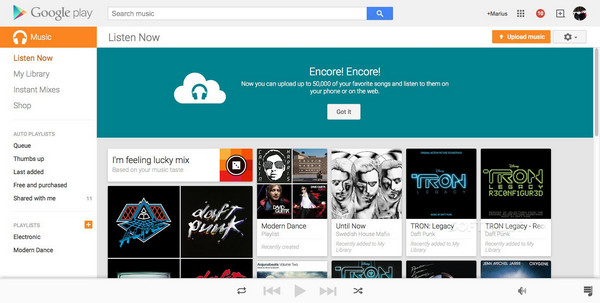
위의 모든 단계가 완료되면 업로드 프로세스가 완료될 때까지 몇 분 동안 기다리십시오. 이 프로세스를 시작하기 전에 제가 드리고 싶은 간단한 조언은 인터넷 연결이 완료할 수 있을 만큼 충분히 강력한지 항상 먼저 확인하는 것입니다. 이는 완료하는 데 걸리는 총 시간이 WIFI와 파일 크기에 따라 크게 달라지기 때문입니다.
3 부분. 뮤직 매니저를 통해 iTunes 음악을 Google Play에 업로드하는 방법
위의 방법 외에도 Google Play에 iTunes 음악을 업로드하는 또 다른 방법은 Google 뮤직 매니저 앱을 사용하는 것입니다. 이것은 특히 그 이후로 Google 크롬을 사용해 온 사용자에게 매우 권장됩니다. 뮤직 매니저 앱을 사용하는 이 방법은 모두 무료인 총 50개의 음악 파일을 지원할 수 있다는 점에서 매우 유리합니다.
더 말할 것도 없이 뮤직 매니저 앱을 시작하고 아래 단계에 따라 iTunes 음악을 Google Play에 쉽게 업로드하겠습니다.
- 컴퓨터에서 브라우저 아이콘을 클릭한 다음 Google Play 스토어로 빠르게 이동합니다.
- 이미 원하는 위치에 있으면 음악 탭을 선택한 다음 다음 내 음악 옵션을 클릭합니다. 그런 다음 Google 계정으로 로그인하라는 메시지가 표시됩니다.
- 음악 창에서 왼쪽 부분을 살펴보고 세 줄 버튼을 찾습니다. 음악 업로드 옵션이 있는 메뉴를 보려면 이것을 선택하십시오. 다음에 이 옵션을 클릭하십시오.
- 해당 옵션을 클릭하면 뮤직 매니저 애플리케이션을 다운로드하라는 메시지가 표시됩니다. 아직 앱이 없다면 이 앱을 다운로드하세요. 앱을 다운로드한 후 Google 계정을 통해 로그인한 다음 "Google Play에 노래 업로드" 버튼을 탭합니다. 그 직후에 다음을 선택합니다.
- 그러면 가능한 음악 소스를 보여주는 새 창이 표시됩니다. 그 중 아이튠즈를 선택합니다.
- iTunes를 선택하면 뮤직 매니저 앱이 컬렉션 검색을 시작하고 새 창에 Google Play에 업로드할 수 있는 총 노래 및 재생 목록 수가 표시됩니다. iTunes 계정에서 사용 가능한 음악 파일을 로드하는 데 문제가 있는 경우 Google Play에 업로드하려는 노래와 앨범을 선택하여 수동으로 로드할 수 있습니다.
- 표시된 창에는 세 가지 선택 항목이 있으며 그 중에서 "모든 노래 및 재생 목록 업로드"를 선택합니다.
- 하단에서 다음 버튼을 보고 클릭합니다.
- 다음을 클릭하면 iTunes 계정에 새 항목이 추가될 때마다 Google Play에 노래를 자동으로 업로드할 수 있는지 묻는 메시지가 표시됩니다. 문제가 없으면 예 버튼을 누르십시오.
- 그러면 이제 Google Play에서 iTunes 컬렉션을 볼 수 있습니다.
Google Play에서 업로드된 iTunes 파일을 찾는 방법
iTunes 음악을 Google Play에 업로드하는 방법에 대한 프로세스를 완료한 후에는 스트리밍을 위해 쉽게 실행할 수 있도록 해당 장치에서 음악이 저장된 위치를 찾아보겠습니다.
모바일 장치에서
- Google Play 뮤직 애플리케이션을 엽니다.
- 홈페이지 하단의 라이브러리 탭을 누릅니다.
- 그런 다음 노래 섹션을 클릭하여 업로드된 노래를 확인합니다.
컴퓨터에서
- Google Play 뮤직 웹 애플리케이션으로 이동합니다.
- 음악 라이브러리 섹션을 선택한 다음 노래를 누르십시오.
4 부분. iTunes 음악을 Google Play에 업로드하는 가장 좋은 방법
앞서 언급했듯이 2009년 이전에 구입한 음악 파일이 있는 경우 iTunes 음악을 Google Play에 업로드하는 직접적인 방법이므로 위에서 설명한 프로세스를 수행할 수 없습니다. 즉, DRM이 없는 보호되지 않은 항목에만 해당됩니다. 또한 위에서 언급한 방법을 수행한다고 해서 무제한 스트리밍이 보장되는 것은 아닙니다. 따라서 안전하게 재생하고 뛰어난 스트리밍 경험을 보장하려면 노래를 다른 형식으로 로컬 장치에 다운로드할 수 있는 강력한 도구를 사용해야 합니다.
지금 언급한 프로세스를 수행할 수 있는 최고의 도구는 AMusicSoft 애플 뮤직 변환기. 다운로드 및 변환 외에도 iTunes 파일에서 DRM 보호 해제 DRM이 없는 FLAC, WAV, AAC, AC3, M4A 및 MP3 형식으로 저장할 수 있습니다. 또한 좋은 오디오 품질도 보장되며 선택한 장치를 두 개 이상 사용할 수도 있습니다. 16배 더 빠른 작업 속도를 가지며 노래에서 중요한 ID 태그 및 메타데이터 정보를 유지할 수 있습니다.
아래 단계에 따라 iTunes 즐겨찾기를 다운로드하십시오.
- AMusicSoft Apple Music Converter를 다운로드하여 기기에 설치하세요.
- 선택한 노래 앞에 있는 상자를 탭하여 노래를 업로드합니다.

- 컬렉션을 변환할 출력 형식을 선택합니다.

- 출력 폴더를 설정하고 변환 버튼을 클릭합니다.

- 변환됨 탭으로 이동하여 변환된 모든 노래를 확인합니다.
로컬 컴퓨터에 즐겨찾는 iTunes 음악 파일의 영구 복사본을 변환 및 저장한 후 iTunes 음악을 Google Play에 업로드하려면 논의된 첫 번째 및 두 번째 방법 중에서 선택할 수 있습니다.
5 부. 결론
장치의 저장 공간을 사용하지 않고도 iTunes 음악 파일을 Google Play에 업로드할 수 있다는 것은 정말 행운입니다. 이렇게 하면 Google Play 뮤직으로 이동하여 원하는 모든 기기에서 액세스할 수도 있습니다. 그러나 그렇게 하려면 위의 설명된 단계에 따라 Google Play에 iTunes 음악 업로드 필요합니다. 반면에 상황이 더 일찍 절차를 수행할 수 없게 하는 경우 AMusicSoft Apple Music Converter를 대신 사용할 수 있습니다. 파일 다운로드 액세스 가능한 형식으로 만든 다음 Google Play에 업로드합니다. 이 도구를 사용하면 앨범과 노래를 무제한으로 스트리밍할 수도 있습니다.
사람들은 또한 읽습니다
로버트 패브리는 열렬한 블로거이며, 기술에 관심이 많은 열광자입니다. 그는 몇 가지 팁을 공유함으로써 여러분을 오염시킬 수도 있습니다. 그는 또한 음악에 대한 열정이 있으며, 이 주제에 대해 AMusicSoft에 글을 썼습니다.